Mit dem Release des April Updates, hat Microsoft Edge eine deutlich verbesserte AutoAusfüllen-Funktion spendiert bekommen. Konnten bisher nur Passwörter und manche Formulareinträge automatisch ausgefüllt werden, so können nun auch Kreditkarten verwendet werden. Darüber hinaus ist es nun möglich, Formulareinträge zu verändern und die automatische Passworteingabe auch im Privatmodus zu verwenden.
So konfiguriert ihr die AutoAusfüllen-Einstellungen
Um Zugriff auf eure AutoAusfüllen-Einstellungen zu bekommen, geht wie folgt vor:
- Öffnet das Hauptmenü in Microsoft Edge.
- Klickt auf Einstellungen.
- Klickt auf „Erweiterte Einstellungen anzeigen“.
- Scrollt runter, bis zu dem Punkt „AutoAusfüllen-Einstellungen“.
Gespeicherte Passwörter konfigurieren
In den Einstellungen, könnt ihr eure gespeicherten Passwörter verwalten oder auch löschen. Wollt ihr das automatische Ausfüllen von Passwörtern verhindern, schiebt den Regler unter dem Punkt „Kennwörter speichern“ auf Aus.
Ihr könnt eure gespeicherten Passwörter auch verwalten. Dazu klickt ihr auf „Kennwörter verwalten“. Nun könnt ihr alle eure gespeicherten Passwörter einsehen und die Seiten, auf denen euer Passwort nicht gespeichert werden soll.
Wollt ihr diese Informationen bearbeiten, klickt auf den Eintrag und gebt die neuen Daten ein. Anschließend klickt auf Speichern.
Solltet ihr Daten löschen wollen, führt einen Rechtsklick auf den Eintrag aus und wählt „Anmeldeinformation löschen“ aus.
Formulareinträge konfigurieren
Um das Speichern von Formulareinträgen zu verhindern, schiebt den Regler unter dem Punkt „Formulareinträge speichern“ auf Aus. Wichtig! Damit deaktiviert ihr auch das Speichern von Karteninformationen.
Wollt ihr eure hinterlegten Informationen bearbeiten, klickt auf „Formulareinträge verwalten“. Auf der Einstellungsseite seht ihr eure hinterlegten Formulareinträge. Dort könnt ihr nun neue Einträge anlegen oder bestehende verwalten. Klickt einfach auf den Eintrag und gebt die Änderungen ein. Klickt abschließend auf Speichern.
Wollt ihr Einträge löschen, führt einen Rechtsklick aus und klickt auf Löschen.
Karteninformationen verwalten
Mit dem April 2018 Update ist Edge nun in der Lage, eure Kreditkarteninformationen zu speichern. Solltet ihr das nicht wollen, schiebt den Regler unter dem Punkt „Karten speichern“ auf Aus.
Wollt ihr eure hinterlegten Informationen bearbeiten, klickt auf „Karten verwalten“. Dort könnt ihr nun über den Punkt „Karte hinzufügen“ eine neue Karte anlegen. Gebt die erforderlichen Daten ein und klickt auf Speichern. Hinweis: Den CVV Code könnt ihr hier nicht eingeben. Er muss aus Sicherheitsgründen weiterhin jedes Mal manuell eingegeben werden.
Wollt ihr eine Karte entfernen, führt einen Rechtsklick aus und wählt „Löschen“ aus.
Lösungen für eventuelle Probleme:
Sollten eure Informationen nicht korrekt zwischen euren Geräten synchronisiert werden, gibt es zwei Lösungen:
- Geht zu Einstellungen und dort zu Konten. Klickt dort auf „Ihre Informationen“ und dann auf „Verifizieren“.
- Geht zu Einstellungen und dort zu Konten. Geht zu dem Punkt „Einstellungen synchronisieren“ und stellt den Schalter auf Ein.
Wir hoffen diese Anleitung hat euch geholfen. Solltet ihr Anregungen für weitere Anleitungen haben, teilt es uns mit.



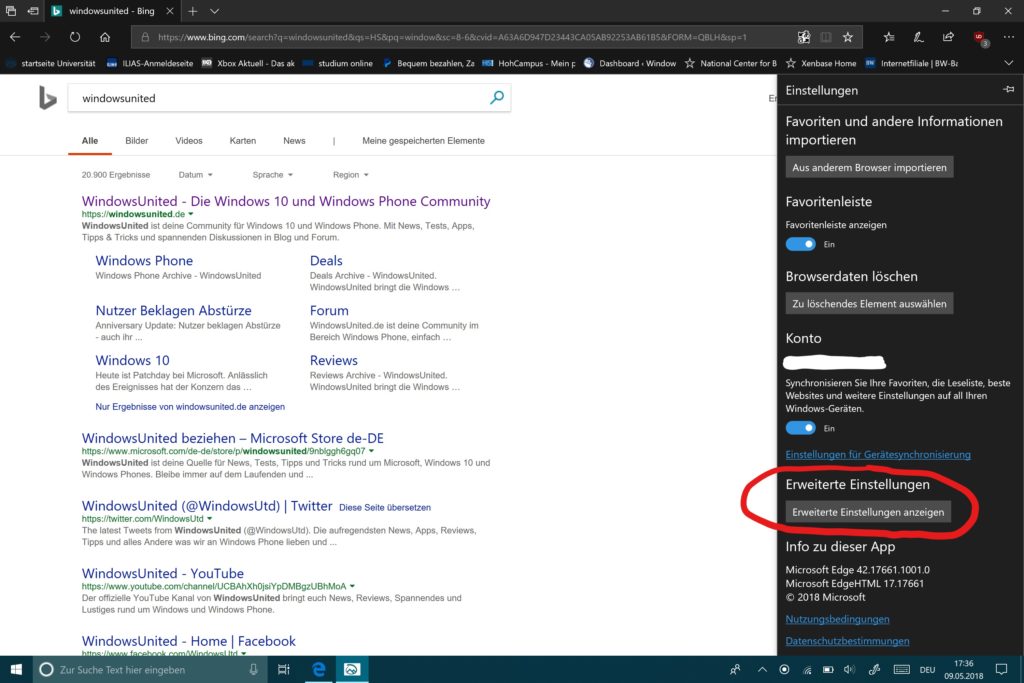
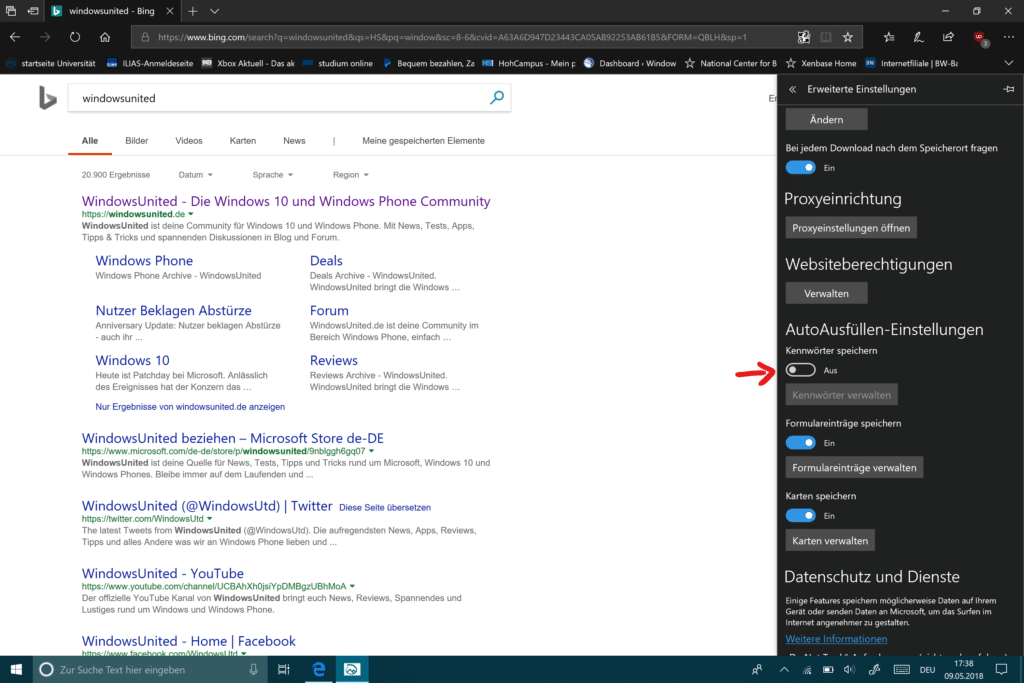
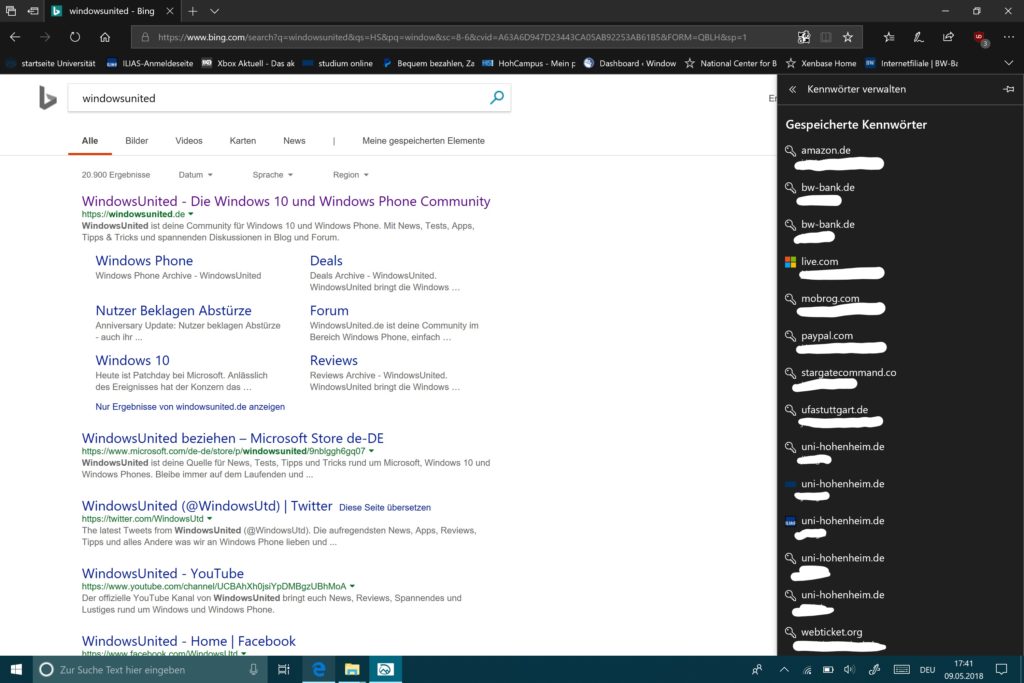
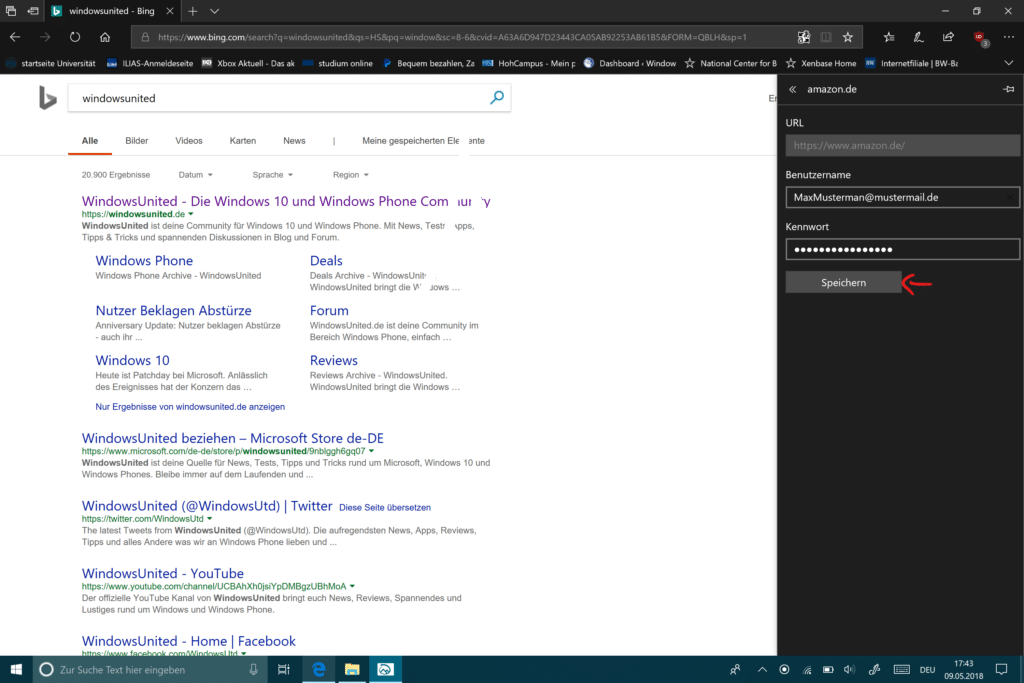
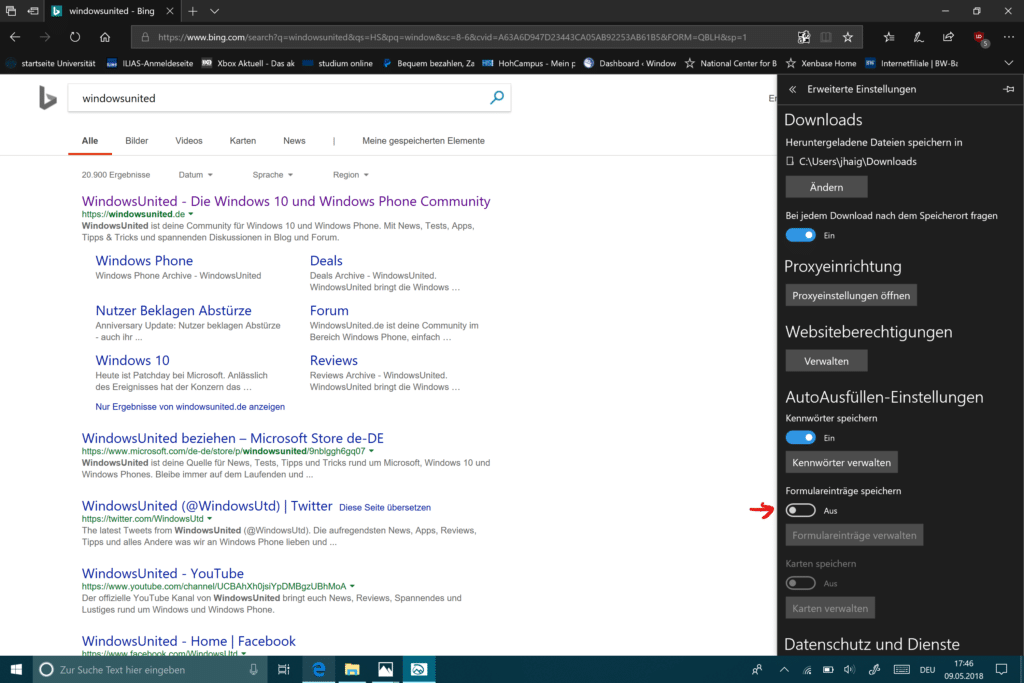
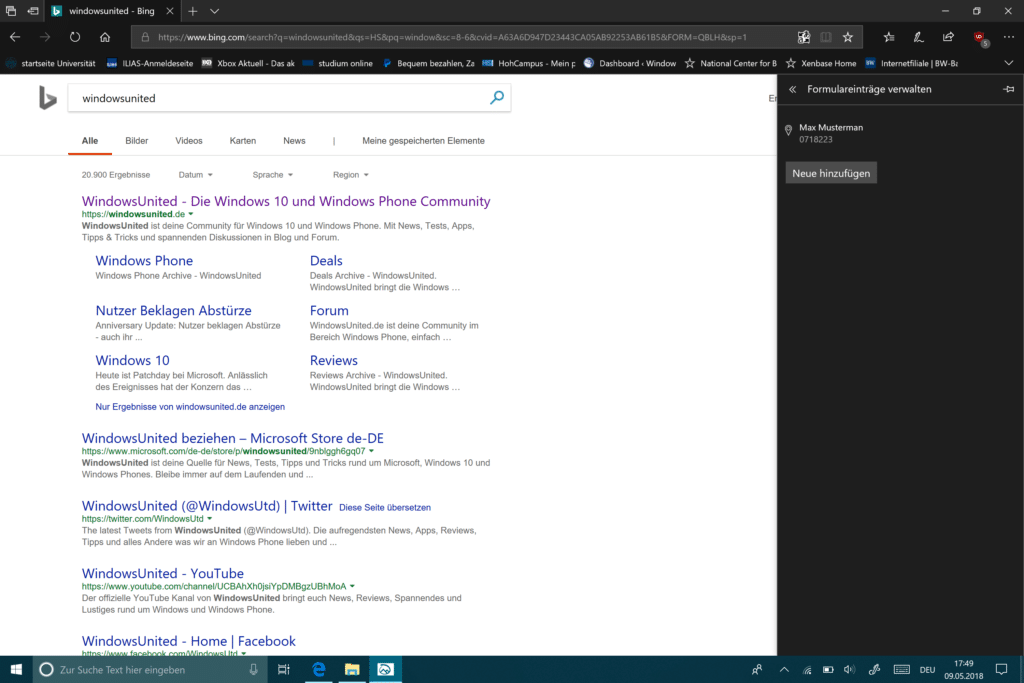
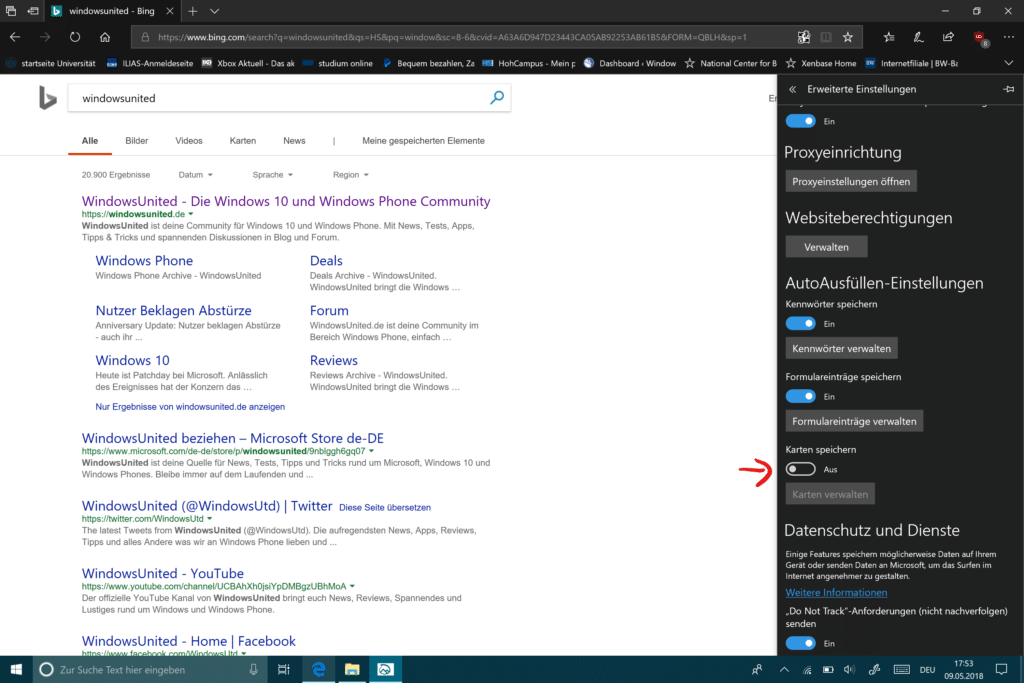
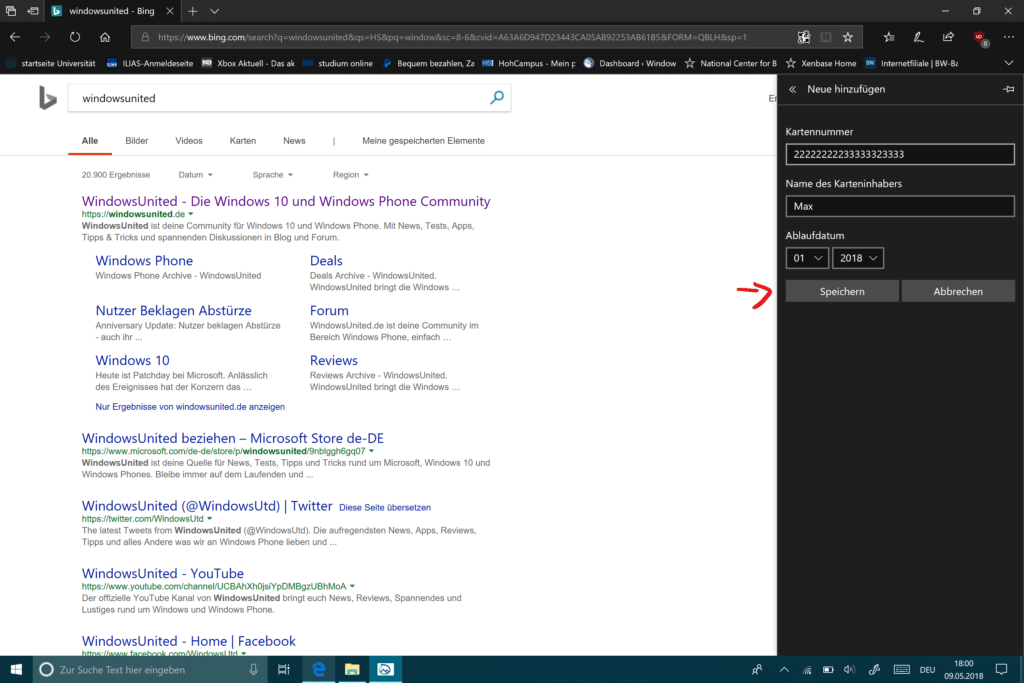






Tolle Erklärung, danke.
Sind den die Hinterlegten Daten sicher, wohl nicht? Oder doch und wie ? Ist ja nicht so wie beim Firefox wo ein Safe eingerichtet wird mit einem Masterpasswort.
Die hinterlegten Passwörter sind nicht sichtbar, also kein Klartext.
Aber nicht verschlüsselt